MATERIALES:


1-Abrimos en nuestro psp un paño transparente de 600 x 500 y pinchamos en color,
donde pone CÓDIGO HTML, lo borramos y ponemos éste #7AE2E1
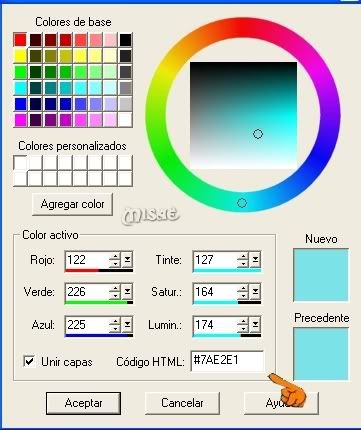
2-Le damos a aceptar, y rellenamos con él nuestro paño, pinchando en el bote de pintura,
a continuación le dais a EFECTOS/EFECTOS DE TEXTURA/TEXTURA
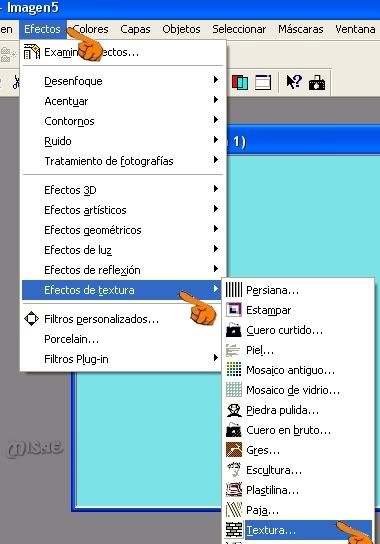
3- Y en las texturas, buscáis la textura 66, si no la encontráis o no la tenéis no pasa nada, elegís otra parecida.

Aceptáis, y ahora vamos a pasar las imágenes ó tubes que vamos a utilizar para nuestro trabajo al psp.
4- Subimos el tube de Coral, nos situamos encima y botón derecho del ratón: Copiar.
5-Volvemos a nuestro trabajo, botón derecho: Pegar como nueva capa. Bajamos la imagen hasta el borde inferior como en el tuto acabado.
6- Ahora nos situamos en la imagen: Algas, igual copiar y pegar como nueva capa, a esta le vamos a dar sombra como en la captura:
7-Efectos 3D/Sombra:

8-Pegamos los delfines como nueva capa y le damos también la misma sombra.
9-Pegamos cada pez como nueva capa y le damos la misma sombra.
10-Pegamos la sirena como nueva capa y le damos esta sombra:

11- Vamos colocando todos los tubes como en el trabajo terminado.
12- Ya tenemos todos los tubes en el tag, ahora pinchamos arriba en capas.

13- y os saldrán todas las capas de nuestro tag, (tendremos 8 capas) desplazais con la flechita
a TODAS LAS CAPAS, MENOS A LA CAPA 1 Y A LA CAPA 8, hasta ponerlas a 70.
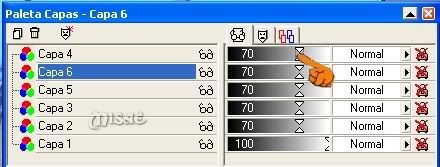
14 - CAPAS/FUSIONAR/FUSIONAR TODO APLANAR.
15 - Seleccionar/seleccionar todo, Efecto 3D Recortar.

Con estos valores:

16- Volvemos a dar Recortar pero esta vez ponemos en Vertical y Horizontal: -8 y quitamos la selección: Seleccionar/quitar selección.
17- Nueva capa de despliegue y pones tu marca de agua, o autoría, y después volvemos a fusionar todo aplanar.
18- y ahora pasamos el tag al ANIMATION, EFECTOS/ INSERTAR EFECTO DE IMAGEN

19- BAJO EL AGUA, cuidando que esté todo marcado como en la captura y pinchamos en PERSONALIZAR

20- y aplicamos éstos valores: aceptar y de nuevo aceptar
(Cuidad que no varíen los valores antes de darle a aceptar)

21- Ahora, vais a borrar sólo el primer marco de nuestro tag, ya lo tenemos terminado, lo guardamos como ARCHIVO/GUARDAR COMO.

